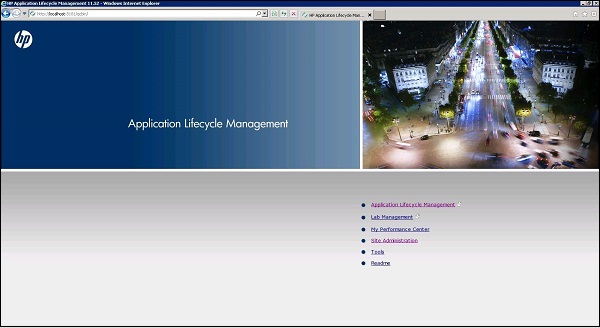Hp-Quality Center - Çevresel Kurulum
Hp-Kalite Merkezi Kurulumu
HP Kalite Merkezi Ortamı Kurulumu karmaşık bir süreçtir ve bir Windows işletim sistemi üzerinde gerçekleştirdiğimiz her zamanki kurulum DEĞİLDİR.
Kurumsal kurulum dağıtılabilir, ancak öğrenme / değerlendirme amacıyla HP-ALM 11.5x'in deneme sürümü bağımsız bir sunucuya kurulabilir. Başarılı bir kurulum gerçekleştirmek için ön koşullara da özen gösterilmesi gerekir.
QC'yi Kurmak için Ön Koşullar
Değerlendirme amacıyla hem istemci hem de sunucu aynı sistemde bulunabilir ve bu bölümde bu tür kurulumları yapacağız.
Desteklenen Windows İşletim Sistemleri
Yalnızca aşağıdaki Windows işletim sistemi listesi desteklenmektedir, bu nedenle HPALM'in yalnızca aşağıdaki Windows işletim sistemlerinden birine kurulduğundan emin olunmalıdır -
- Microsoft Windows Server 2008 Enterprise SP2 32 Bit / 64 Bit
- Microsoft Windows Server 2008 R2 Enterprise SP1 64 Bit
- Microsoft Windows Server 2012 Standart 64 Bit
- Microsoft Windows Server 2012 R2 Standard 64 Bit
Desteklenen Veritabanları
HP-ALM− yüklemeye geçmeden önce aşağıdaki veritabanlarından birinin sisteminizde kurulu olduğundan emin olun−
- Oracle 10.2.0.5
- Oracle 11.2.0.3
- Oracle 11.2.0.4
- Microsoft SQL Server 2005 SP4
- Microsoft SQL Server 2008 R2 SP1
- Microsoft SQL Server 2008 R2 SP2
Desteklenen Uygulama Sunucuları
Sunucuda aşağıdaki Uygulama Sunucularından herhangi birinin kurulu olduğundan emin olun -
- Apache 2.2
- Microsoft IIS 7.0
- Microsoft IIS 7.5
- Microsoft IIS 8.0
- Microsoft IIS 8.5
Desteklenen Tarayıcılar
HP ALM'ye yalnızca Active X tabanlı tarayıcılar kullanılarak erişilebilir, bu nedenle Internet Explorer desteklenen tek tarayıcıdır -
- Microsoft Internet Explorer 8
- Microsoft Internet Explorer 9
- Microsoft Internet Explorer 10
- Microsoft Internet Explorer 11
Hp-ALM indiriliyor
Aşağıda HP-ALM'nin 30 günlük deneme sürümünü HP web sitesinden indirmek için adımlar verilmiştir.
Step 1 - Aşağıdaki URL'yi başlatın - http://www8.hp.com/us/en/software-solutions/software.html?compURI=1174315
Step 2 - "Denemeler ve Demolar" ı tıklayın ve aşağıda gösterildiği gibi "HP Application LifeCycle Management 11.50 İngilizce Yazılım E-Medya Değerlendirmesi" ni seçin -
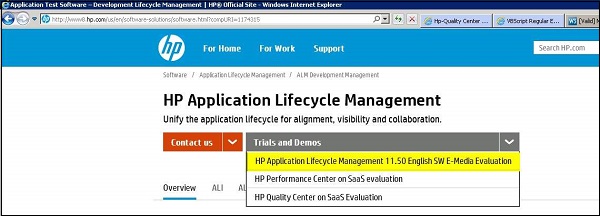
Step 3 - Gerekli tüm ayrıntıları doldurun ve aşağıda gösterildiği gibi "İLERİ" yi tıklayın -
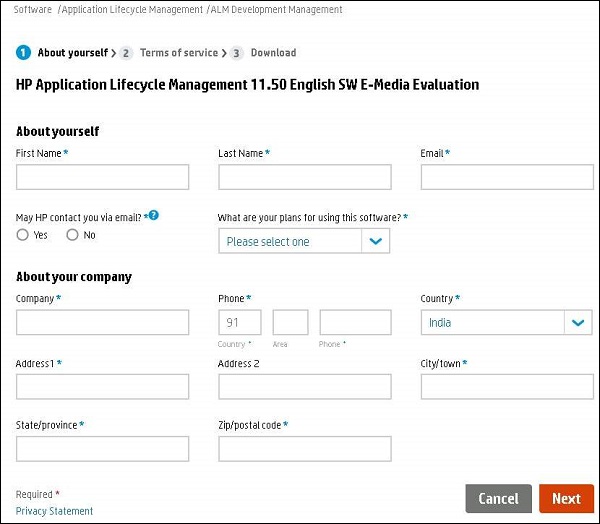
Step 4 - Yazılım şartlarını kabul edin ve aşağıda gösterildiği gibi "İLERİ" ye tıklayın
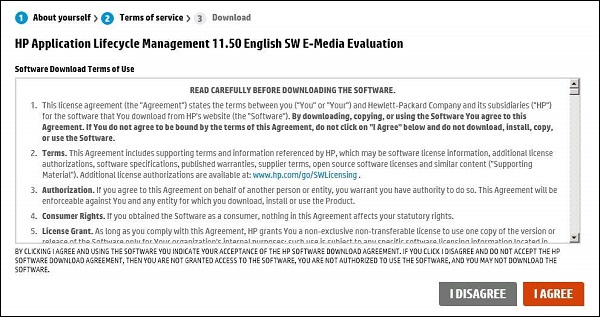
Step 5 - İndirme bağlantısı görünür ve yüklemek istediğiniz uygun sürümü seçin (windows / Unix)
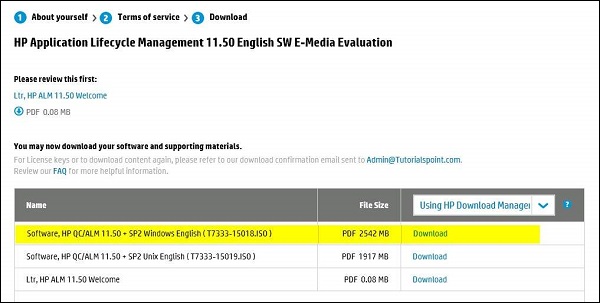
HP-ALM'yi Yükleme
Step 1 - ISO dosyasını indirdikten sonra, içeriği açın ve sıkıştırmayı açtıktan sonra, klasör yapısı aşağıda gösterildiği gibi olacaktır -
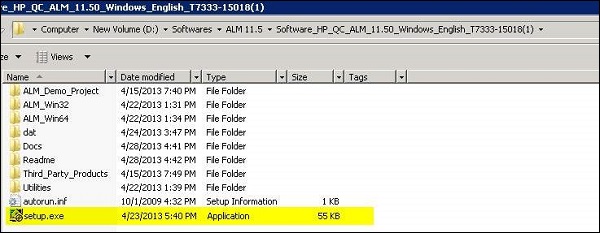
Step 2- Hoş Geldiniz ekranı açıldıktan sonra, aşağıda gösterildiği gibi "İLERİ" düğmesini tıklayın. Bitir ekranına ulaşana kadar İleri düğmesine tıklamaya devam edin.
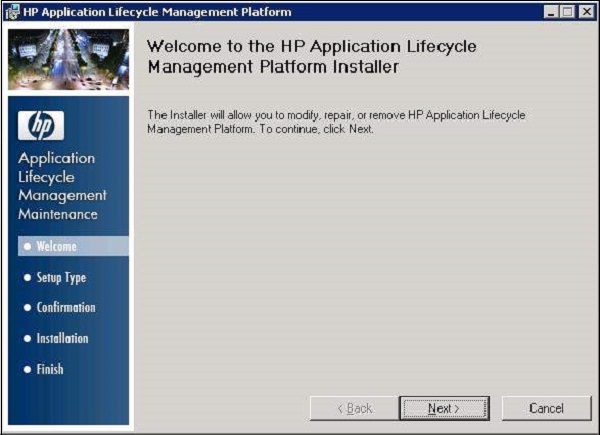
Step 3 - Bitirdikten sonra, HP ALM Platform Yapılandırma Sihirbazı aşağıda gösterildiği gibi açılır.

Step 4 - Lisans Anahtarı Sekmesi açılır ve paketin tüm özelliklerine erişebilmemiz için kullanıcının "Uygulama Yaşam Döngüsü Yönetimi" ni seçmesi gerekir.
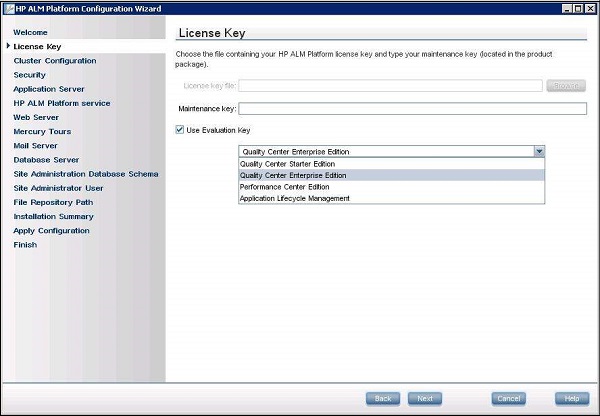
Step 5 - Tüm hizmetleri dağıtılmış bir sistem DEĞİL, bağımsız bir ana bilgisayara yükleyeceğimizden, Küme Yapılandırma Sekmesi açılır ve Bağımsız'ı seçin.
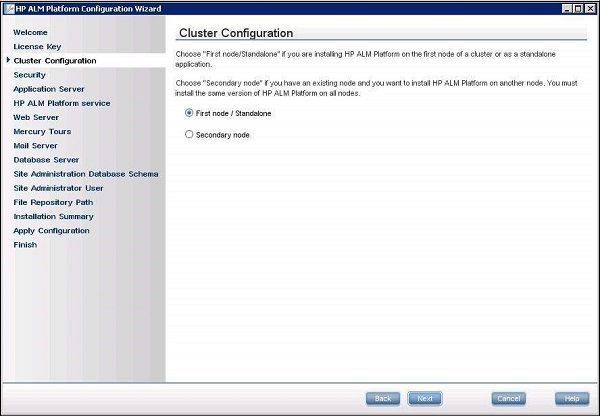
Step 6- Güvenlik Sekmesi açılır. Burada, en az 12 karakter olacak şekilde parolayı girmeniz gerekir.
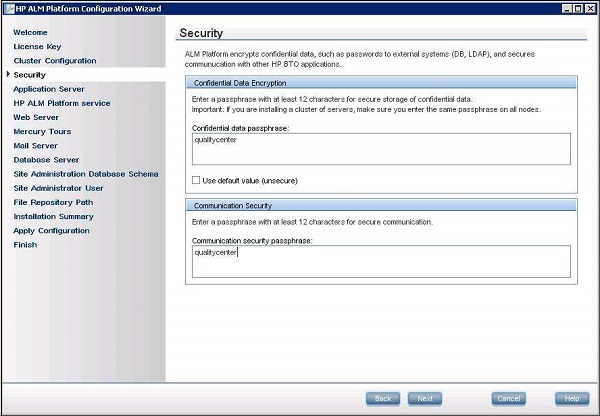
Step 7- Uygulama Sunucusu Sekmesi açılır. "Jboss Uygulama Sunucusu" nu seçin ve diğerlerinin varsayılan değerler olmasına izin verin.
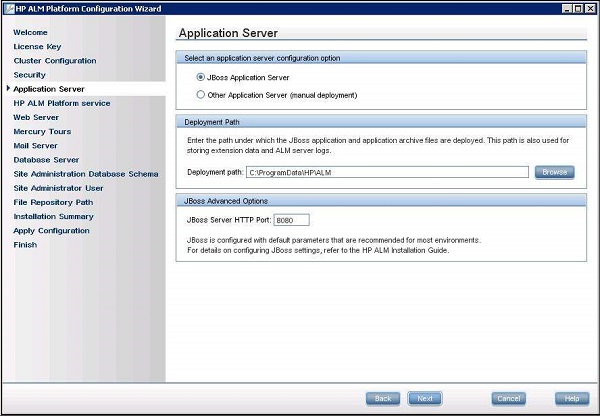
Step 8- HP ALM Platform Hizmeti sekmesi açılır. Windows oturum açma bilgilerinizin ALM Hizmetlerini başlatmak için kullanıcı kimliği olarak kullanılması için boş bırakın.
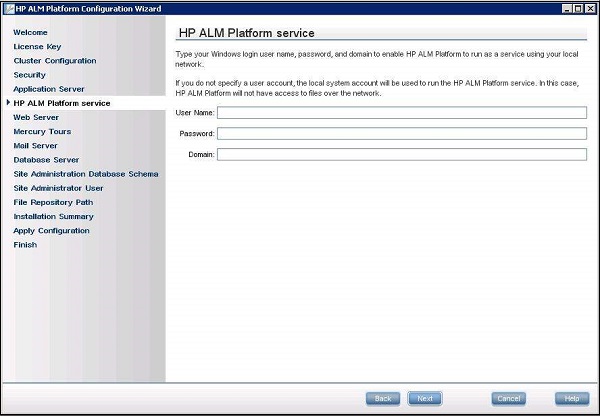
Step 9- Web Sunucusu seçim penceresi açılır. JBOSS'u Web sunucusu olarak kullanacağız. Bu nedenle hiçbir şey SEÇMEMEKTEDİR, sadece "SONRAKİ" düğmesine tıklayın.
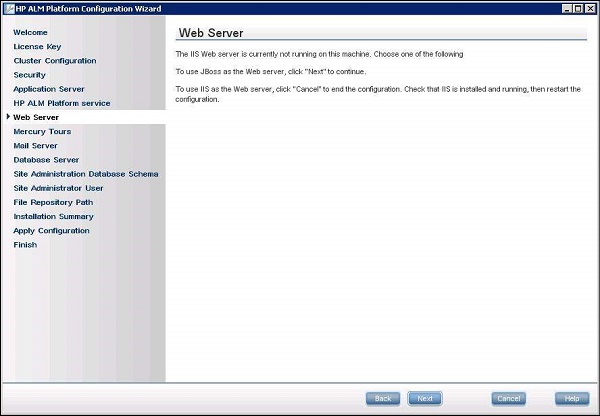
Step 10 - "Mercury Tours" örnek uygulamasını kurmak istiyorsanız, lütfen seçin ve "İLERİ" ye tıklayın.
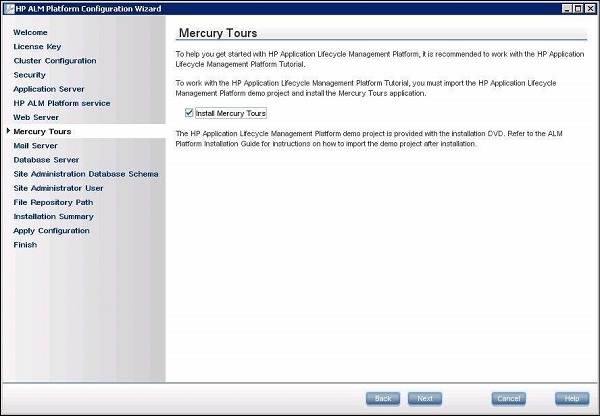
Step 11- Posta Sunucusu Yapılandırması için, SMTP veya MS IIS SMTP sunucu adınızı ekleyin veya Hiçbiri Seçin ve "İLERİ" öğesine tıklayın. Bu sunucu ayarı, E-posta yoluyla diğer QC kullanıcılarıyla etkileşim kurmanıza olanak tanır veya ayarlara bağlı olarak bir e-postayı tetikler.
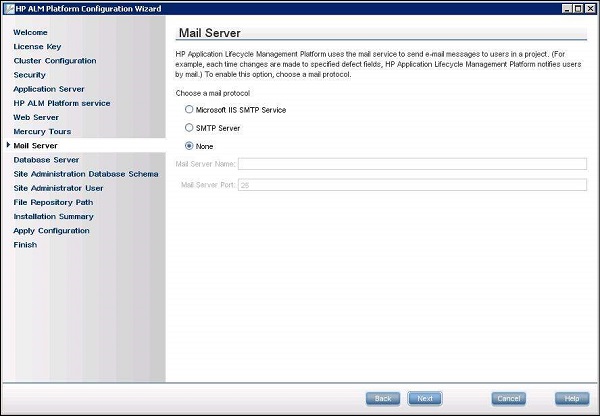
Step 12- Doğru veritabanı Sunucu Yapılandırmasını seçin. Lütfen veritabanının sunucuda zaten kurulu olana karşılık geldiğini unutmayın. Kullanıcı kimlik bilgilerinin, sunucuda Veritabanı oluşturma ayrıcalıklarına sahip olması gerekir. Yalnızca tüm alan değerleri doğruysa, sonraki ekrana geçer.
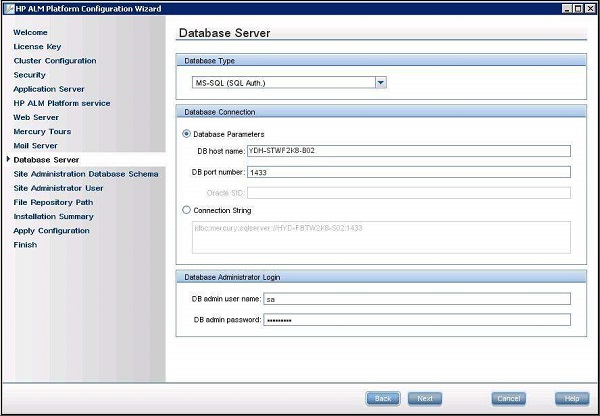
Step 13- Site Yönetimi Veritabanı Şeması yapılandırma penceresi açılır. QC'nin tüm Yönetici verilerinin saklanacağı benzersiz bir DB Şeması adı verdiğinizden emin olun.
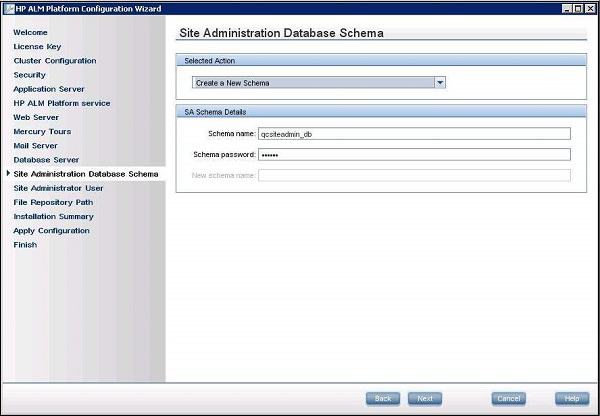
Step 14- Site Yöneticisi kullanıcı kimlik bilgilerini girin. Başarılı bir kurulumdan sonra bu kimlik bilgilerini kullanarak QC'de oturum açabilmek için bu kimlik bilgilerini hatırlamayı UNUTMAYIN.
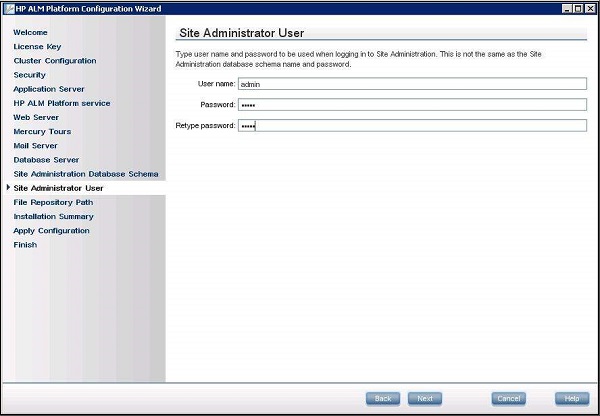
Step 15 - File Repository Path, oluşturduğumuz tüm QC ile ilgili varlıkların kaydedileceği konumdur.
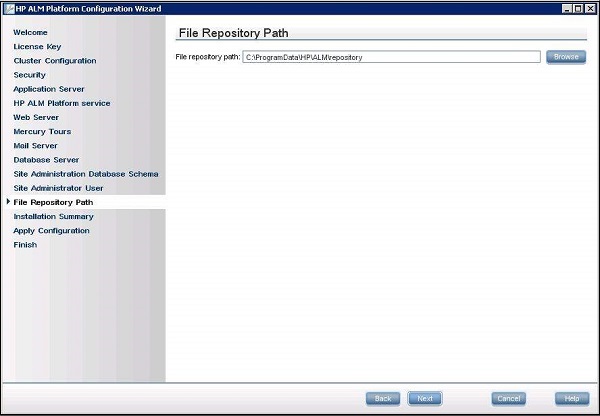
Step 16- Seçilen yapılandırmanın tam özetini gösteren Kurulum Özeti Penceresi açılır. Kullanıcı herhangi bir değişiklik yapmak isterse, bunu önceki pencereye geri dönerek yapabilir.
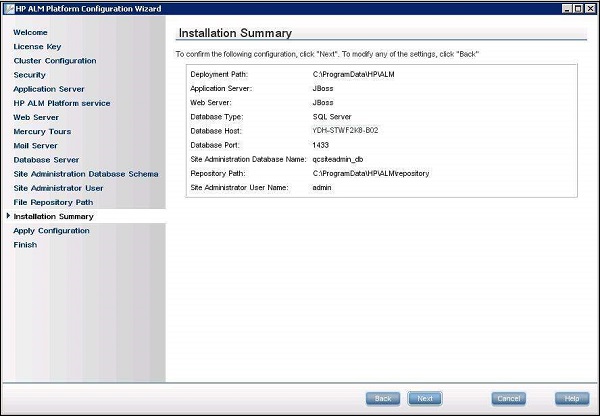
Step 17- Yapılandırmayı Uygula, seçilen bileşenlerin seçilen yapılandırmayla yükleneceğini gösterir. Tamamlandığında, kurulum başarılı olursa kullanıcıya mesaj atılır.
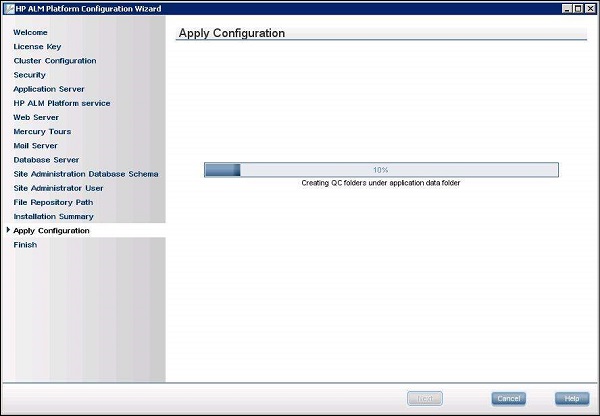
HP-ALM'yi Başlatma
Step 1 - HP-ALM başarıyla kurulduktan sonra, ALM aşağıda gösterildiği gibi Başlat menüsünden başlatılabilir.
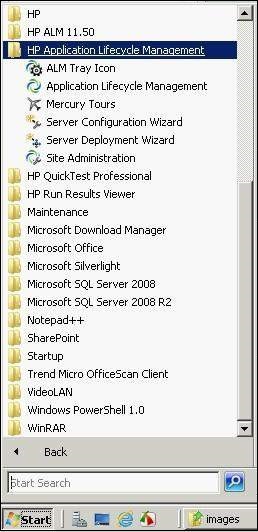
Step 2- Kurulumdan sonra, aşağıdaki URL'yi İnternet'e yazarak da ALM'yi başlatabiliriz. Explorer -http://localhost:8181/qcbin/
ALM aşağıda gösterildiği gibi açılacaktır.